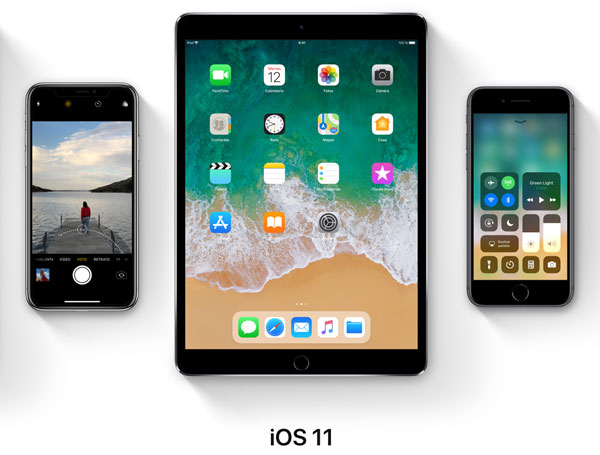
La nueva versión del sistema operativo móvil de Apple ya está entre nosotros de manera oficial. El pasado 19 de septiembre los de Cupertino lanzaban la versión final de iOS 11 para todos los dispositivos compatibles. Desde entonces son muchos los usuarios que han actualizado sus iPhone y sus iPad. Y no es de extrañar, porque se trata de una gran actualización que trae novedades muy interesantes. Así que vamos a repasar 7 trucos sencillos para que podáis sacar el máximo partido a iOS 11 en vuestro iPhone o iPad. ¡Empezamos!
Personalizar centro de control
El centro de control es lo que nos aparece si deslizamos la pantalla de abajo hacia arriba. En iOS 11 este se ha rediseñado por completo para incluir muchas más opciones. Opciones que, por otra parte, podemos personalizar.
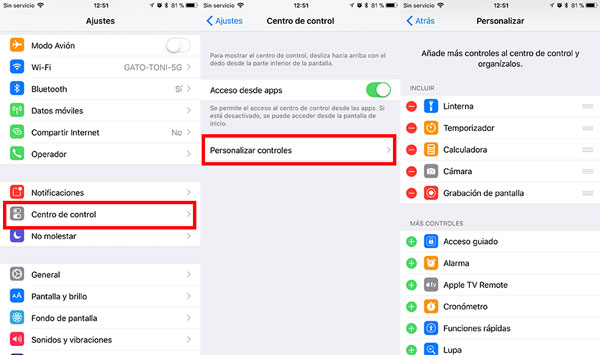
Para hacerlo tenemos que ir a Ajustes y después entrar en “Centro de control”. Una vez aquí entramos en “Personalizar controles”. En esta pantalla podremos configurar a nuestro gusto lo que queremos ver en el centro de control.
Grabar la pantalla
Una de las novedades más útiles que incorpora iOS 11 es la grabación de la pantalla. Ahora el sistema nos permite, directamente, sin aplicaciones de terceros, grabar todo lo que hagamos en el terminal.
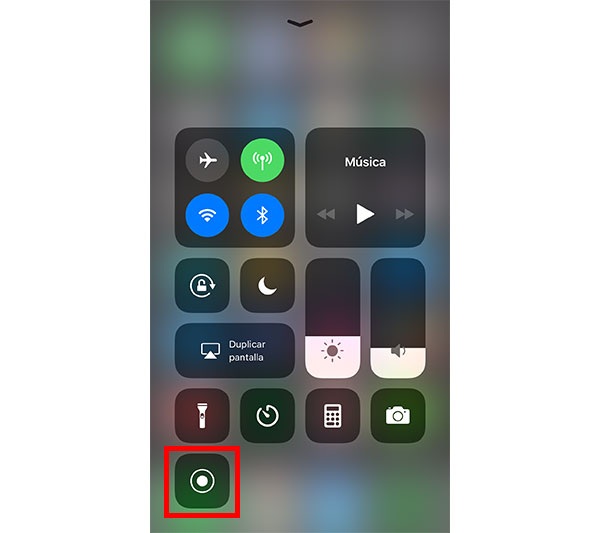
Para hacerlo solo tendremos que sacar el centro de control y pulsar en el icono de grabar pantalla. ¿No te aparece? Tendrás que seguir los pasos del primer truco para mostrarlo en tu centro de control.
Una vez pulsado, veréis una cuenta atrás de 3 segundos. Cuando finalice la pantalla se estará grabando. Las grabaciones se guardarán en una carpeta dedicada de nuestro carrete.
Explorador de archivos

Otra de las novedades más esperadas por los usuarios era el explorador de archivos. En iOS 11, por fin, tenemos algo similar. Se llama Archivos y al actualizar a iOS 11 os aparecerá en la pantalla principal del móvil. Eso sí, no esperéis un explorar de archivos como los de Android.
Escribir a Siri
¿Te da vergüenza hablar con Siri? ¿No quieres que nadie se entere de lo que le preguntas? No hay problema, ahora puedes hablar con ella escribiendo. Eso sí, antes tendrás que activar la opción.
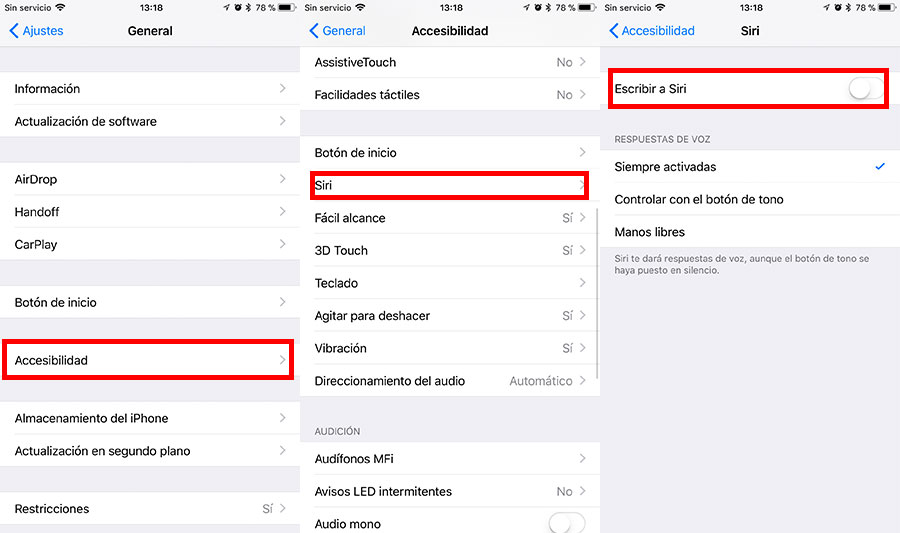
Para activarlo tenéis que a Ajustes, General y entrar en Accesibilidad. Una vez aquí entramos en Siri y activamos la opción “Escribir a Siri”. Ahora que ya lo tenemos activado, cuando pulsemos dos veces el botón de inicio para hablar con Siri nos aparecerá el teclado.
Cambiar ubicación del teclado
Si tenéis las manos pequeñas o simplemente el teclado estándar se os hace incómodo para escribir con una mano, con iOS 11 podéis colocar las teclas de varias formas. ¿Cómo se hace? Es muy sencillo.
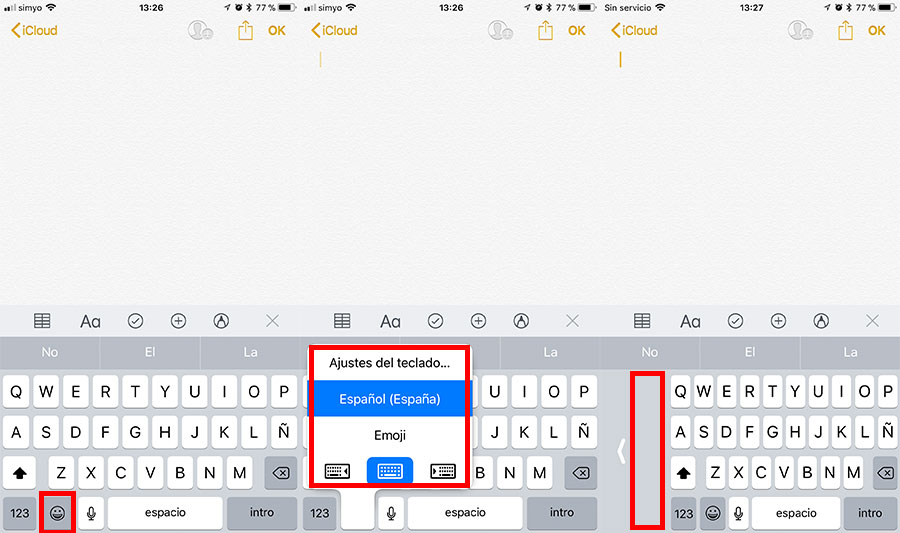
Lo único que tendremos que hacer es mantener pulsado el icono del globo o la carita que aparece justo al lado de los números. Al hacerlo nos aparecerán los ajustes del teclado. Aquí podemos seleccionar, por ejemplo, que el teclado esté más pegado a la izquierda o a la derecha. Perfecto si queremos escribir con una sola mano.
Crear PDF con Safari
Junto con iOS 11 hemos recibido una nueva versión de Safari. Además de ganar en velocidad, la nueva versión ofrece algunas opciones muy interesantes. Una de ellas es convertir una página web que estemos leyendo en archivo PDF.
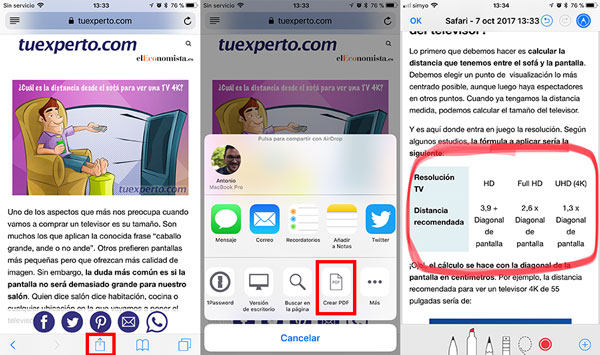
Para hacerlo tendremos que entrar en la página web que queremos guardar y pulsar en el icono con la flecha saliente. Una vez aquí, una de las opciones que tenemos en la parte inferior es “Crear PDF”. Al pulsarlo nos creara un archivo con la página web.
Pero lo mejor de todo es que podremos dibujar o realizar anotaciones sobre ese archivo antes de guardarlo. Para hacerlo solo tendremos que pulsar en el icono de la punta del lápiz situado en la parte superior derecha. Esto nos permitirá, por ejemplo, subrayar texto o dibujar indicaciones sobre la página web. Una vez hayamos acabado, podremos guardarlo como un archivo PDF.
Y hasta aquí estos 7 trucos básicos para aprovechar al máximo iOS 11 en tu iPhone o iPad.






